总的来说wps软件是一款热门的办公软件,给用户带来了许多的帮助和便利,并且用户在wps软件上可以编辑不同类型的文件,一般情况下用户会选择在wps软件中来编辑文档文件,当用户在编辑文档时需要设置每个页面上固定的行数,但是部分用户不知道怎么进行设置,就问到了wps文档中的页面如何设置固定字数的问题,其实这个问题的操作方法很简单,用户只需要打开页面设置窗口来解决即可,那么具体的操作方法是怎样的呢,接下来就让小编来向大家介绍一下具体的操作方法吧,希望用户能够有所收获。
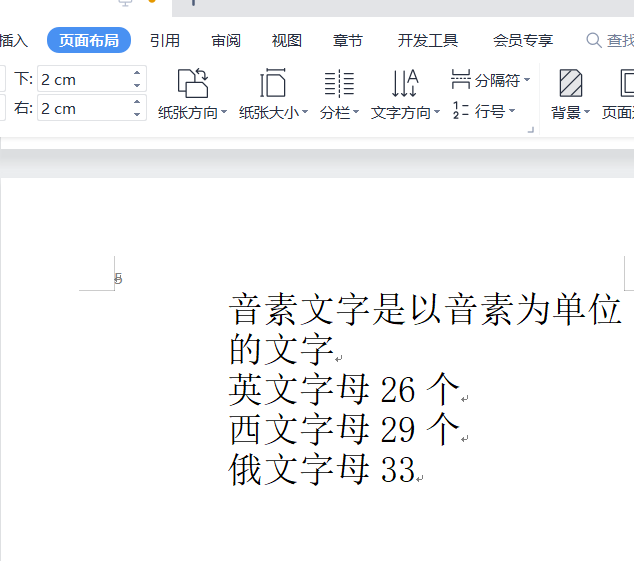
方法步骤
1.用户使用wps软件来打开相关的文档,进入到文档的编辑页面上以便进行下一步操作
电脑版wps文档如何设置页面的固定的行数
wps软件是一款集word、excel以及ppt等热门办公软件功能于一体的办公软件,给用户带来了在编辑文件类型上的选择性,这也是用户喜欢使用这款办公软件的主要原因之一,其中用户

2.接着用户点击wps软件中的菜单栏中找到页面布局选项,在切换得到的选项栏中用户点击右下角的小三角标识
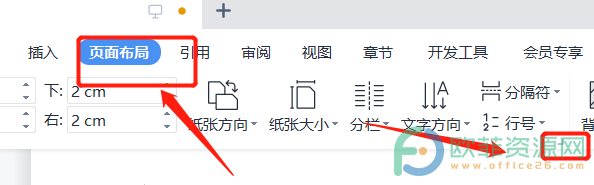
3.用户就打开了页面设置的窗口,将选项栏切换到文档网格选项栏上,在网格一栏中勾选指定行和字符网格选项后,在字符这一栏中设置每行的字数后按下确定按钮即可
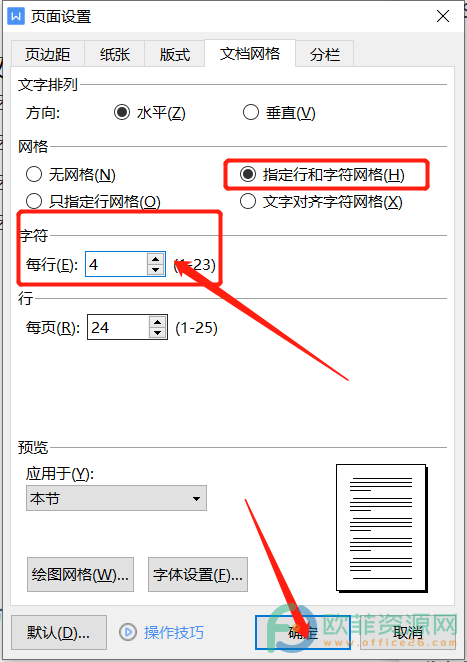
用户在编辑文档的过程中会遇到需要设置每页上固定的字符时,可以在wps软件中的页面设置窗口中来设置,并且小编也将具体的操作方法总结出来了,有需要的用户快来试试看吧。
电脑版wps文档的纸张如何设置为5号信封
相信许多用户在面多众多的办公软件时会选择使用wps这款办公软件,wps软件在其它热门办公软强大功能的支持下,用户可以用来编辑word文档、excel表格等,这些文件类型在wps软件



